Hur man låser fokus och exponering separat på iPhone i iOS 14
Standardkameraappen har haft några anmärkningsvärda förbättringar i iOS 14 inklusive en ny kontroll för exponeringskompensationsvärde. Du kan använda den här nya funktionen för att låsa fokus och exponering separat på iPhones som kör iOS 14. När du inte kan balansera exponering och fokus perfekt kan ECV-funktionen spela en roll för att du kan ta de foton du vill som ett proffs. Om du inte har använt ECV-funktionen i kameraappen på din iPhone, låt mig guida dig!
Lås fokus och exponering separat i iOS 14
För den oinitierade har iOS 13-kameran kombinerad fokus- och ljusstyrkakontroll, vilket inte är särskilt användbart om du vill ha exakt kontroll. Medan kameraappar från tredje part erbjuder möjligheten att justera dessa två nyckelaspekter individuellt, har dess frånvaro från den inbyggda kameraappen tyvärr saknats.
Även om automatisk justering av fokus och exponering kan spara mycket tid, fungerar kameraappen inte alltid korrekt. Och det är här alternativet att exakt kontrollera dessa kritiska komponenter visas i figuren.
Vilka iPhones är kompatibla med ECV-funktionen?
Tyvärr stöder ECV-funktionen bara nyare iPhone-modeller. Så se till att kontrollera om din iPhone är kompatibel med ECV-funktionen.
Endast iPhone 11, iPhone 11 Pro, iPhone 11 Pro Max, iPhone SE (andra generationen), iPhone XS, iPhone XS Max och iPhone XR stöder denna kamerafunktion.
Lås fokus och individuell exponering i iPhone-kamera
Kom ihåg att ändring av ECV-värdet i iPhones kameraapp påverkar alla foton och videor som tas under sessionen. Om du tycker att det är användbart kan du också välja att spara det (mer om det senare).
- Lansera Kamera app på din iPhone.
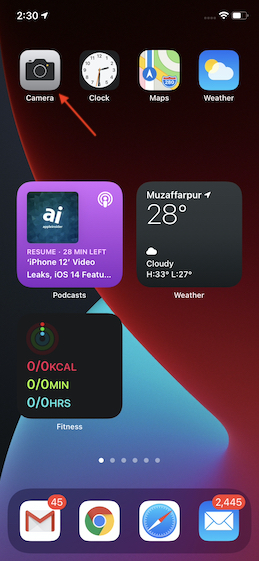
2. Nu heller tryck på v-ikonen eller svep uppåt (från över avtryckaren) för att komma åt något dolda kontroller.
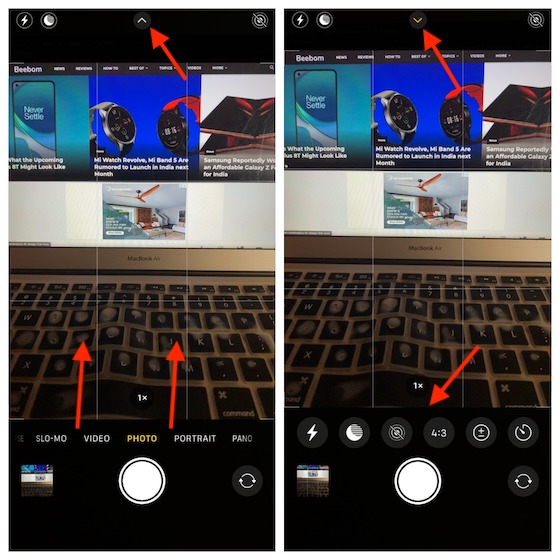
3. Tryck sedan på “+/-“ för att visa den nya ECV-kontrollen.
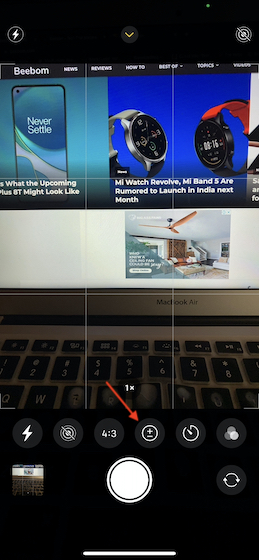
4. Nästa, enkelt dra det horisontella ECV-reglaget perfekt för att ändra slutartid samt f-stop från -2 till +2.
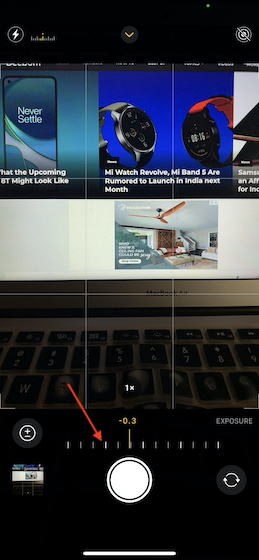
Proffstips:
- För att få bilden att se mörkare ut, dra det horisontella reglaget mot -2 eller vänster.
- För att få bilden att se ljusare ut, dra reglaget mot +2 eller på höger sida.
- Om du vill återställa ECV-justeringen drar du reglaget till noll.
- nObservera att iPhone-kameran automatiskt justerar exponeringen. Om du vill förhindra det från att göra det, lås både EV- och ECV-variablerna. För att göra det, tryck och håll kvar ett specifikt område i sökaren tills “AE/AF Lock” visas.
Hur man behåller ECV-inställningar över kamerasessioner i iOS 14
Om du vill använda ECV kan du välja att spara inställningar över kamerasessioner eftersom värdet återställs automatiskt när du avslutar kameraappen.
1. Öppna Applikationen Inställningar på din iPhone.
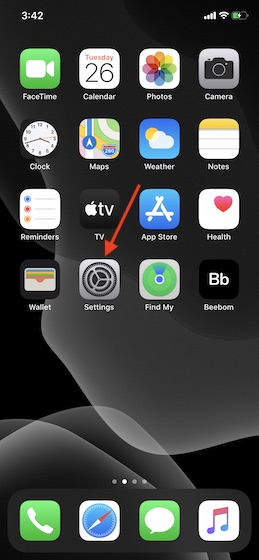
2. Rulla ned och välj Kamera Alternativ.
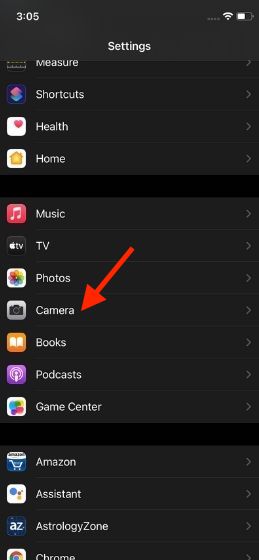
3. Tryck sedan på Bevara inställningarna.
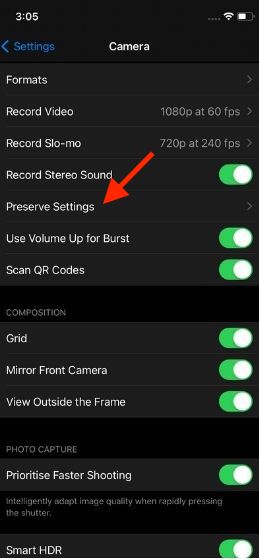
4. Slå slutligen på strömbrytaren för Justera exponeringen.
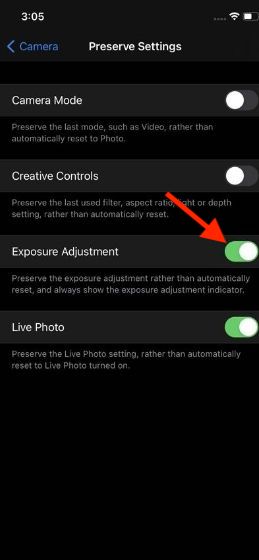
Lås fokus och exponering individuellt i iOS 4 med lätthet
Så det är så du kan låsa exponeringen och fokusera enkelt på din iPhone. Som någon som åtnjuter större kontroll över dessa viktiga kamerakomponenter, fann jag den här funktionen mycket användbar. Och jag antar att din berättelse kan vara densamma om du alltid utmanar dig själv att ta professionella bilder.
Vad använder du ECV? Det skulle vara bra att få din feedback i kommentarsfältet nedan.
